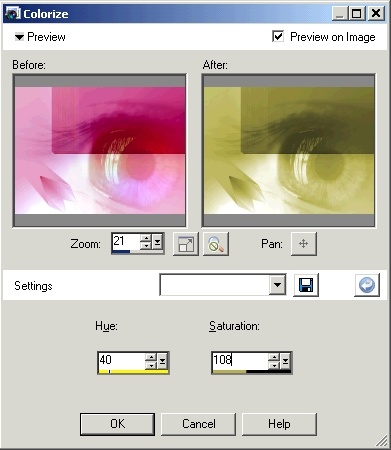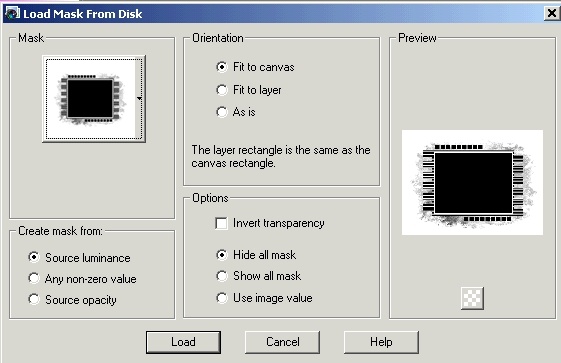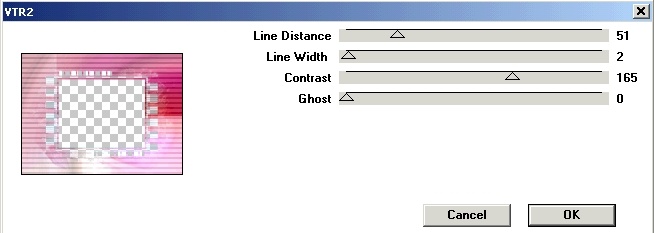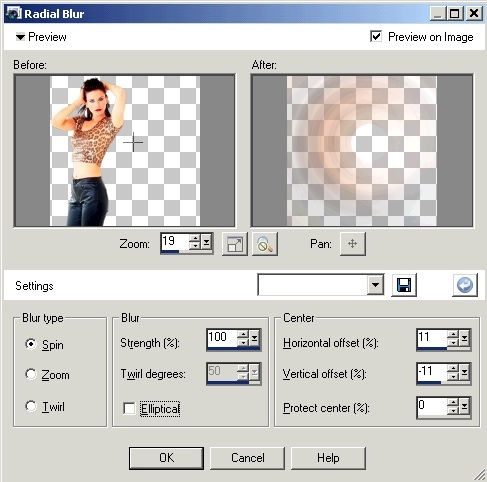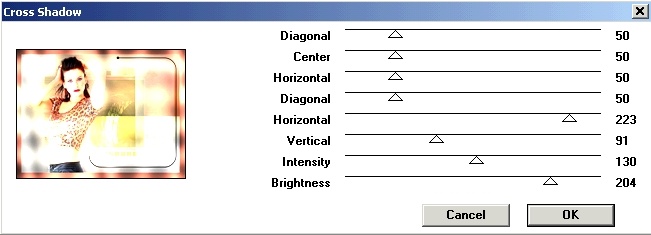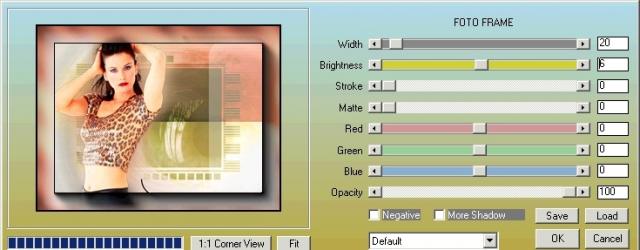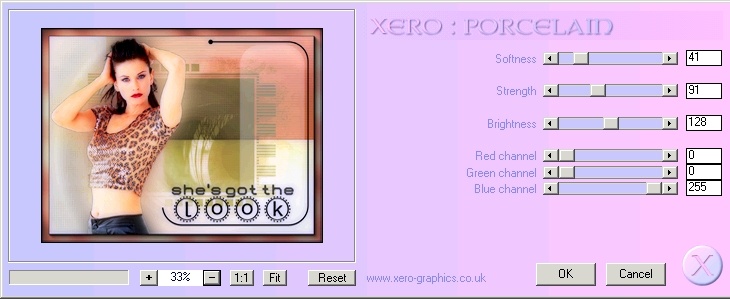|
The Look
Je materialen vind
je hier. Benodigdheden: Voorbereiding :
1. Open een nieuwe afbeelding 800 x 600 pixels transparant 2. Selecties, alles selecteren 3. Neem de achtergrond NVBG-blue01, kopieer en plak in de selectie 4.Lagen, nieuwe rasterlaag 5.Open de afbeelding 37 _Eye_800_600.jpg, kopieer en plak in de selectie. 6. Selecties, niets selecteren 7. Zet de laagdekking op 33% 8. Lagen, nieuwe rasterlaag en vul deze met kleur #C10915 9. Zet de mengmodus op overlay 10. Lagen, samenvoegen, zichtbare lagen samenvoegen 11. Lagen, dupliceren 12. Klik in je lagenpallet op de onderste laag, Aanpassen, kleurtoon en verzadiging, inkleuren met volgende instellingen
13. Klik in je lagenpalet op de bovenste laag 14. Lagen, masker laden/opslaan, masker laden van schijf 15. Zoek je masker sharlimarMask56 met volgende instellingen
16. Lagen, samenvoegen, groep samenvoegen 17. Zet in je lagenpalet de mengmodus op Tegenhouden 18. Effecten, insteekfilters, Penta.com, VTR2, met volgende instellingen
19. Effecten, randeffecten, accentueren 20. Lagen, nieuwe rasterlaag 21. Zet je voorgrondkleur op #A39C3F en je achtergrondkleur op #FF7442 22. Neem je brush Lynd04-031 003 met volgende instellingen
23. Zet je brush enkele keren links in het witte gedeelte. 24. Wissel voorgrond- en achtergrondkleur 25. Zet je brush enkele keren rechts op het groene gedeelte 26. Neem je tube 002677045Courtney s Shoot_, kopieer, plak als nieuwe laag en plaats zoals voorbeeld 27. Dupliceer deze laag 2 keer 28. Selecteer in je lagenpalet de onderste van deze 3 lagen 29. Aanpassen, vervagen, radiaal vervagen met volgende instellingen
30. Selecteer in je lagenpalet de middelste van deze drie lagen. 31. Aanpassen, vervagen, gaussiaans vervagen, bereik 32,00 32. Selecteer in je lagenpalet de bovenste laag 33. Lagen, nieuwe rasterlaag 34. Zet je voorgrondkleur op zwart en je achtergrondkleur op slot 35. Teken een willekeurige rechthoek in je bewerking 36. Zet in je palet opties voor gereedschap de instellingen als volgt
37. Selecties, selectie laden/opslaan, selectie laden van schijf, laad NVCircle01 en vul met zwart 38. Selecties, omkeren 39. Neem de gom, zet de hardheid en de dekking op 100 en wis een deel van de rechthoek zoals voorbeeld
40. Selecties, niets selecteren 41. Lagen, nieuwe rasterlaag 42. Zet je voorgrondkleur en je achtergrondkleur op wit 43. Teken een willekeurige rechthoek in je bewerking 44. Zet in je palet opties voor gereedschap de instellingen als volgt
45. Zet in je lagenpalet de laagdekking op 30% 46. Lagen, samenvoegen, zichtbare lagen samenvoegen 47. Afbeelding, rand toevoegen 20 pixels, met #e1755d 48. selecteer deze rand met je toverstaf (Afstemmingsmodus RGB-waarde, Tolerantie 0, Doezelen 0) 49. Effecten, insteekfilters, Graphics Plus, Cross Shadow met volgende instellingen
50. Selecties, niets selecteren 51. Effecten, insteekfilters, AAAFrames, Fotoframe met volgende instellingen
52. Lagen nieuwe rasterlaag voor je tekst 53. Neem je tekstgereedschap en zet je lettertype op 01 DigitGraphics, lettergrootte 40 pixels 54. Zet je voorgrondkleur op slot en je achtergrondkleur op zwart 55. Typ je tekst en plaats deze zoals voorbeeld 56. Neem opnieuw je tekstgereedschap en zet je lettertype op MBats, lettergrootte 80 pixels 57. Typ je tweede tekst en plaats zoals voorbeeld 58. Effecten, insteekfilters, Xero porcelain met volgende instellingen
59. Zet je watermerk en sla op als jpg
Dit is een extra voorbeeld gemaakt door An Creatief
Les The Look is geschreven op 28 april 2008
This site is © Copyright Nancyspspdesign.be 2007-2008, All Rights Reserved |
|
| ar |